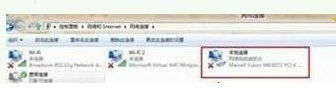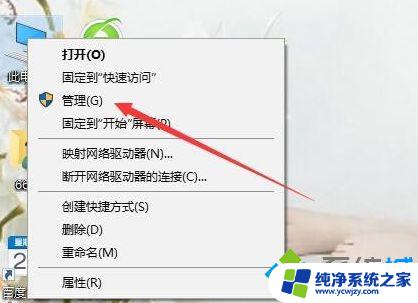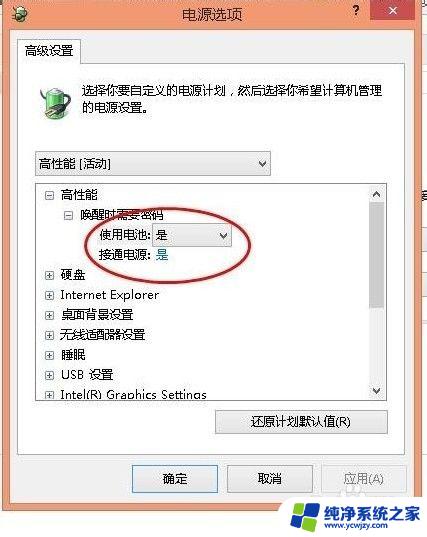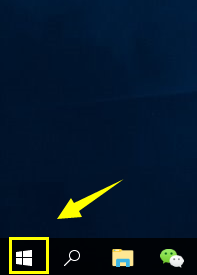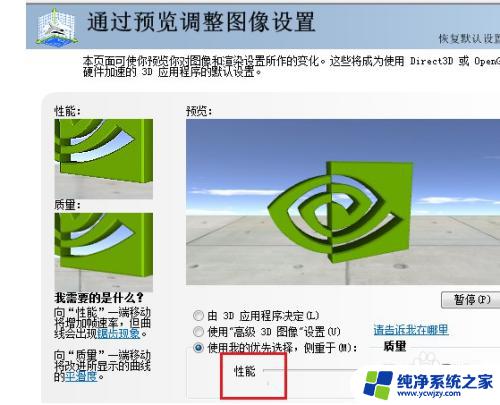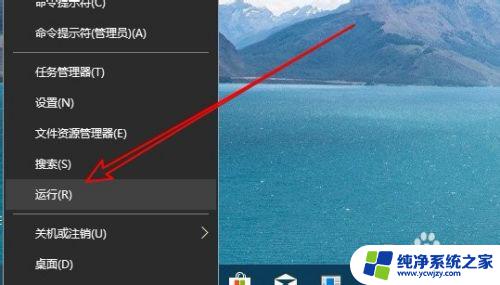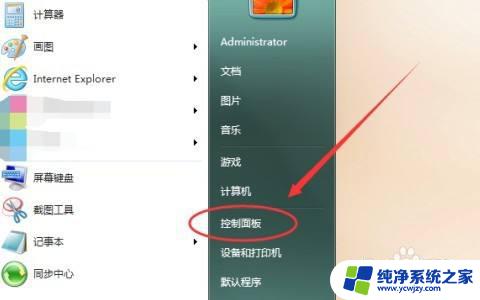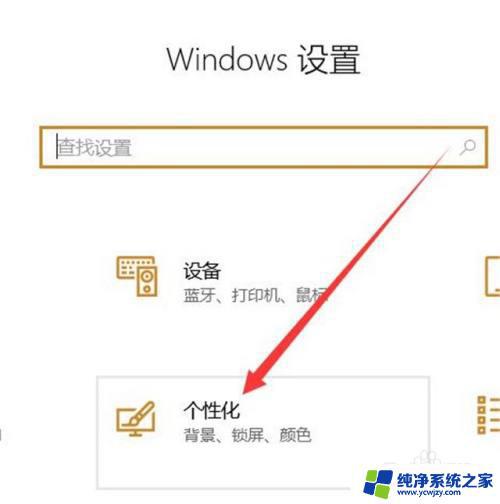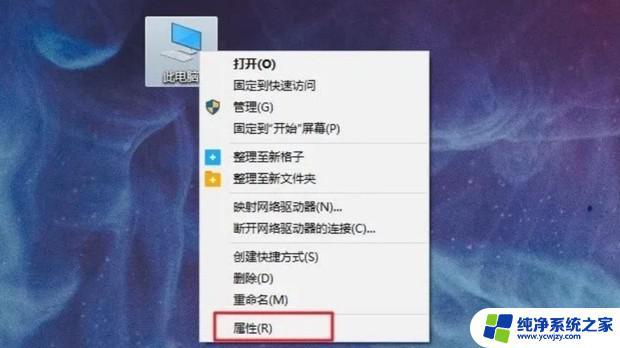win10快速启动无法进入bios怎么办?解决方法大揭秘
更新时间:2023-08-05 15:06:41作者:yang
win10快速启动无法进入bios,Win10快速启动是一种加速开机速度的功能,但它也可能会影响到进入BIOS设置界面的操作,一些用户反映无法通过按下指定键进入BIOS,因此我们需要探讨这个问题的原因以及解决方法。
1、登录系统,点击左下角开始菜单。如图。
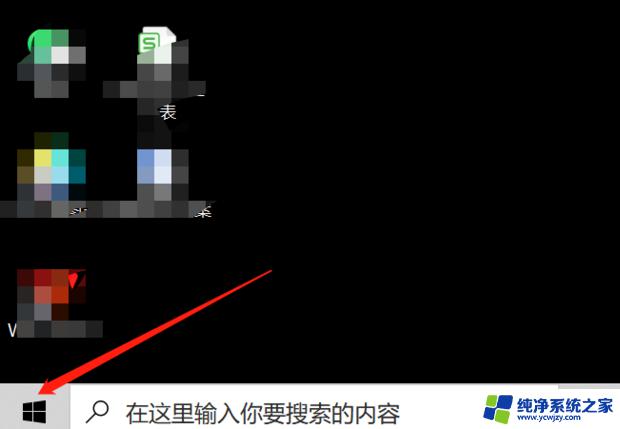
2、点击设置按钮,进入Windows设置界面。如图。
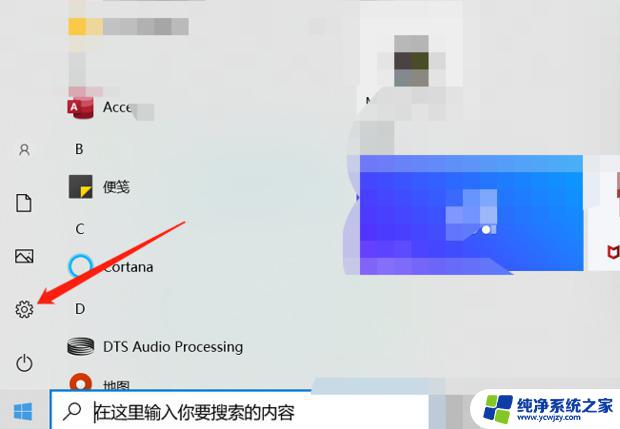
3、点击系统按钮,进入系统设置界面。如图。
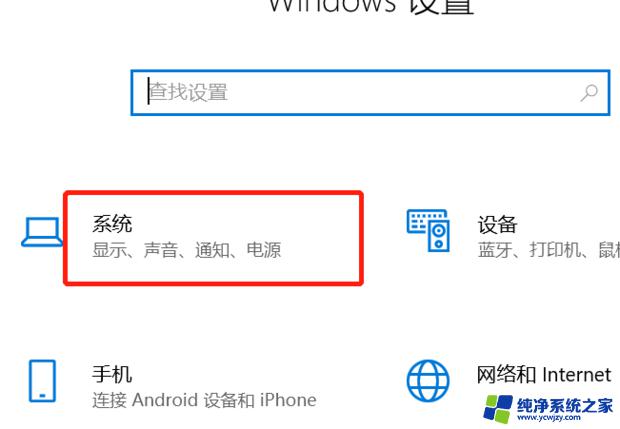
4、点击电源和按钮,进入电源和睡眠设置界面。如图。
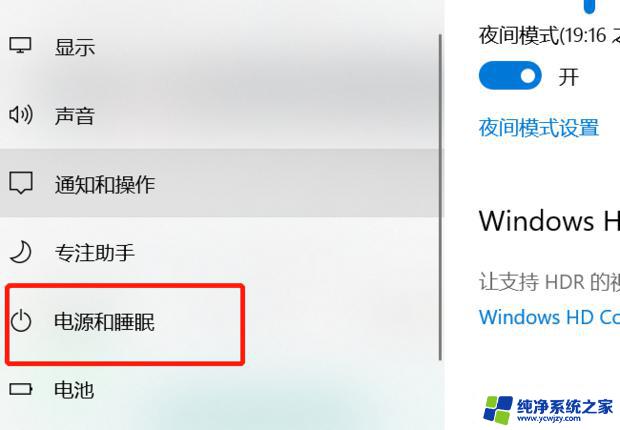
5、点击其他电源设置,进入电源选项界面。如图。
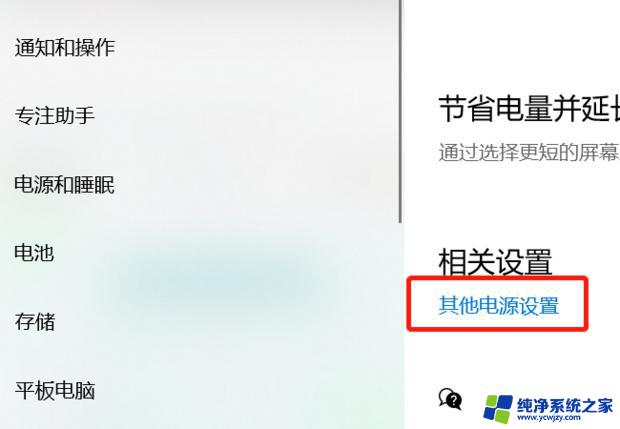
6、点击选择电源按钮的功能,进入电源选项下的系统设置界面。如图。
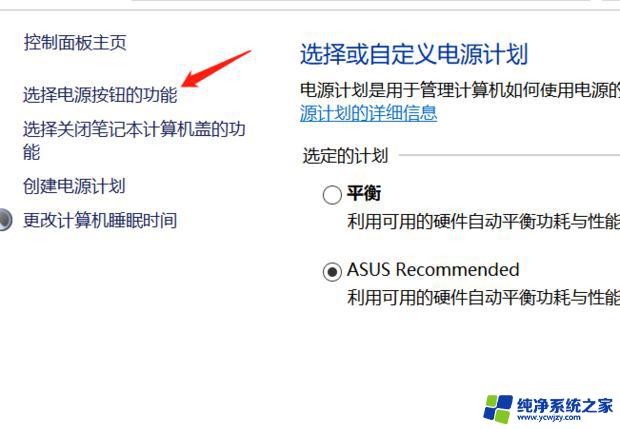
7、点击更改当前不可用的设置,使能关机设置的选项。如图。
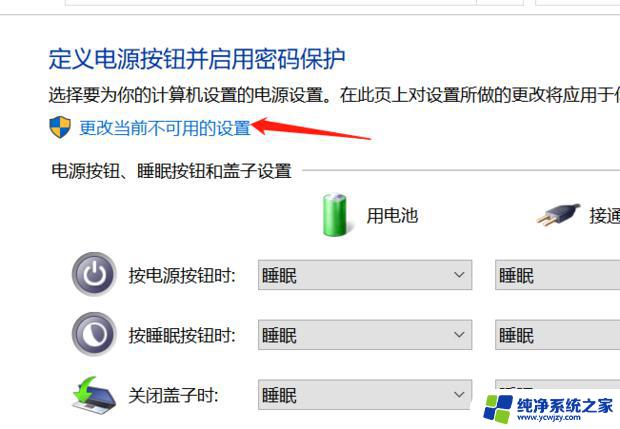
8、将启用快速启动前面的勾取消。如图。
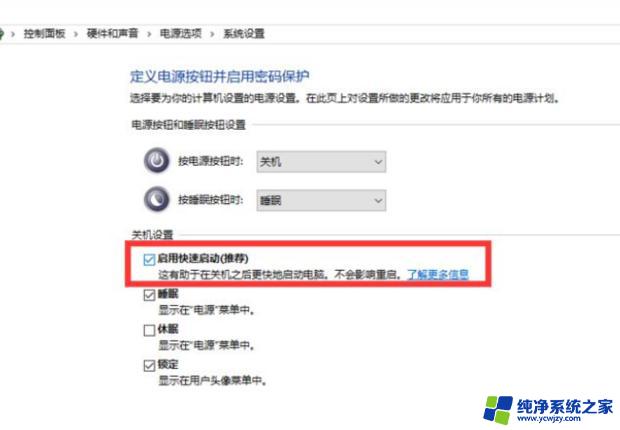
9、点击保存修改即可。如图。
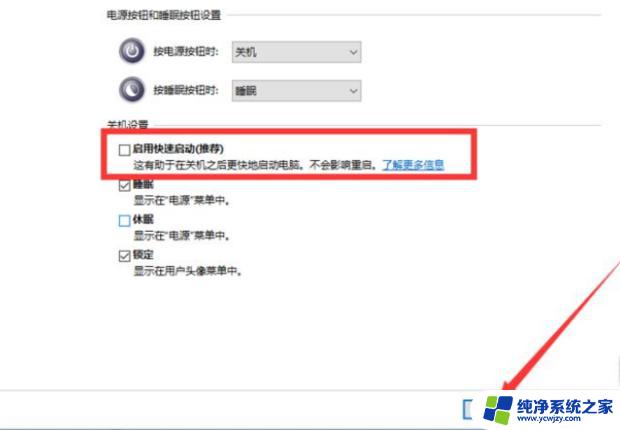

以上就是win10快速启动无法进入bios的全部内容,如果您遇到此类问题,可以按照本文中提到的方法进行解决,希望这些信息能够为您提供帮助。